Registrering af en hyppigt anvendt udskriftsprofil
Du kan registrere den hyppigt anvendte udskriftsprofil under Profiler (Profiles) på fanen Grundlæggende indstillinger (Basic Settings). Overflødige udskriftsprofiler kan til enhver tid slettes.
Registrering af en udskriftsprofil
Indstil de nødvendige elementer.
Fra Profiler (Profiles) på fanen Grundlæggende indstillinger (Basic Settings) kan du vælge den udskriftsprofil, du vil bruge, og om nødvendigt ændre indstillingerne.
Du kan også registrere de ønskede elementer på fanerne Medie/kvalitet (Media/Quality) og Sideopsætning (Page Setup).Klik på Tilføj... (Add...)
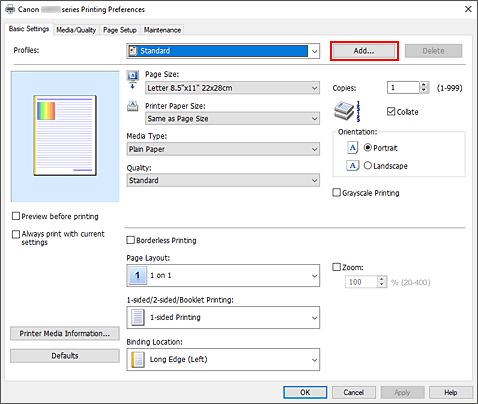
Dialogboksen Tilføj til profiler (Add to Profiles) åbnes.
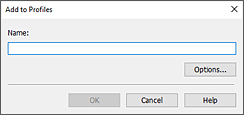
Gem indstillingerne.
Angiv et navn til de udskrivningsindstillinger, der skal registreres, i feltet Navn (Name). Hvis det er nødvendigt, kan du klikke på Indstillinger... (Options...), angive elementerne og derefter klikke på OK.
I dialogboksen Tilføj til profiler (Add to Profiles) skal du klikke på OK for at gemme udskrivningsindstillingerne og vende tilbage til fanen Grundlæggende indstillinger (Basic Settings).
Navnet og ikonet vises i Profiler (Profiles).
 Vigtigt
Vigtigt
- Hvis du vil gemme den sidestørrelse og -retning og det antal kopier, der blev indstillet for hvert ark, skal du klikke på Indstillinger... (Options...) og markere de enkelte elementer.
 Bemærk
Bemærk
- Hvis du geninstallerer printerdriveren eller opgraderer printerdriverversionen, slettes de udskrivningsindstillinger, der allerede er registreret, fra Profiler (Profiles).
Registrerede udskriftsindstillinger kan ikke gemmes og bevares. Hvis en profil slettes, skal du registrere udskriftsindstillingerne igen.
Sletning af en overflødig udskriftsprofil
Vælg den udskriftsprofil, der skal slettes.
Vælg den udskriftsprofil, du vil slette, på listen Profiler (Profiles) på fanen Grundlæggende indstillinger (Basic Settings).
Slet udskriftsprofilen.
Klik på Slet (Delete). Når der vises en bekræftelsesmeddelelse, skal du klikke på OK.
Den markerede udskriftsprofil slettes fra listen Profiler (Profiles).
 Bemærk
Bemærk
- Udskriftsprofiler, som er registreret under startindstillingerne, kan ikke slettes.

